Содержание
Подумайте обо всех этих важных фотографиях, видео и сообщениях на вашем телефоне Android, содержащих незаменимые воспоминания. Собираетесь ли вы доверить жизнь своему телефону Android всем этим важным данным? Никогда не знаешь, когда он может быть поврежден или попадет в пыль и уничтожит все данные.
Резервное копирование данных телефона Android чрезвычайно важно. К сожалению, резервное копирование и обслуживание нерутированного телефона Android может быть немного затруднено. Вам придется полагаться на различные сервисы для резервного копирования всех данных вашего телефона Android. Не волнуйтесь, сегодня мы расскажем вам все, что вам нужно для создания полной резервной копии вашего телефона Android.
Можете ли вы действительно сделать полную резервную копию вашего Android без рута?
Ну, не совсем так. В отличие от iPhone (который автоматически резервирует все данные на вашем телефоне, пока вы спите); С другой стороны, Android не может самостоятельно выполнить полное резервное копирование.
По сути, в Android есть два варианта резервного копирования.
1. Частичное резервное копирование (без ROOT ) – сюда входят ваши контакты, изображения, видео, музыка, данные браузера и т. д. Для этого вы можете использовать решение Google для резервного копирования, встроенное в ваш телефон. Или вы можете использовать сторонние приложения из Play Store, чтобы получить дополнительные параметры резервного копирования, такие как журнал вызовов, сообщения, системные настройки и т. д. (которые не включены в резервное копирование Google)
2. Полное резервное копирование (ROOT) – этот тип резервного копирования включает в себя все, что вы получаете из вышеуказанного частичного резервного копирования, а также резервную копию всех приложений и их данных (с использованием резервной копии Titanium). Также вы можете создать точную копию вы заявляете, что Android использует резервную копию Nandroid из восстановления TWRP.
Но в этой статье мы сосредоточимся только на методе частичного резервного копирования .
Создайте резервную копию вашего устройства Android (без рута)
Метод 1. Сделайте резервную копию вашего Android с помощью Google Backup
Это наиболее удобный метод, отчасти потому, что он встроен в ваше устройство Android. Опять же, в отличие от iPhone, он не сохраняет 100 % резервную копию вашего устройства, но вы можете получить около 60 %.
Какие данные резервирует Google?
- Данные браузера Chrome
- Контакты
- Календари
- Документы
- Сообщения Hangouts
- Установленные или купленные приложения
- Фото и видео (если синхронизация Google Photo включена)
- Музыка (загруженная в Play Music)
- Системные настройки (Wi-Fi, настройки экрана блокировки и т. д.)
Шаг 1. Резервное копирование основных настроек
Чтобы включить функцию резервного копирования Google, перейдите в «Настройки» и нажмите «Резервное копирование и сброс». Теперь убедитесь, что здесь включена опция «Резервное копирование моих данных». Все данные вашего приложения, пароли, контакты и настройки телефона будут сохранены на серверах Google.
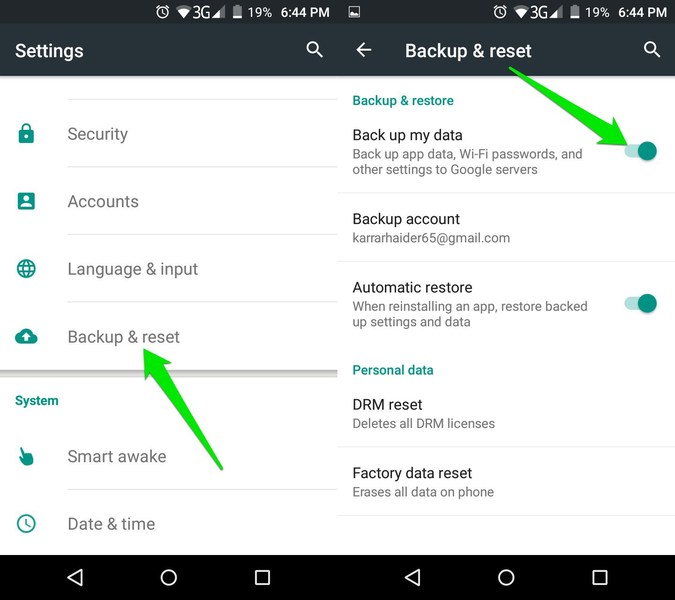
Каждый раз, когда вы выполняете сброс настроек к заводским настройкам или получаете доступ к другому телефону Android с помощью своей учетной записи Google, все эти данные будут загружены и применены. Если вас не устраивает, что Google хранит все ваши личные данные, вы можете легко удалить их. Снова перейдите к опции «Резервное копирование и сброс» и отключите переключатель рядом с «Резервное копирование моих данных». Функция автоматического резервного копирования будет отключена, и все ранее собранные данные будут удалены с серверов Google.
Шаг 2. Резервное копирование фотографий и видео
Чтобы автоматически создавать резервные копии всех ваших фотографий и видео, вам потребуется облачное хранилище с автоматической синхронизацией. Вариантов много, но Google Фото будет лучшим вариантом для резервного копирования фотографий и видео на телефоне Android. Многие телефоны Android поставляются с установленным приложением Google Photos, поэтому вполне вероятно, что оно установлено и на вашем телефоне. Кроме того, он предлагает неограниченное хранилище для фотографий и видео высокого качества.
Связанное: Уменьшите размер файла с помощью этого приложения для сжатия видео для Android
Если вы не против сохранить свои фотографии и видео с разрешением 16 мегапикселей и 1080p соответственно, вы можете создавать резервные копии неограниченного количества фотографий и видео. Если вы хотите сохранить изображение/видео в исходном качестве, его размер будет указан в вашем хранилище Google Drive, которое предлагает 15 ГБ бесплатно. Большинство телефонов Android не могут снимать фото/видео более высокого качества, чем предусмотрено квотой, поэтому у вас не должно возникнуть проблем с сохранением данных в неограниченном хранилище.
Когда вы откроете приложение Google Фото, вам будет предложено автоматически создать резервные копии всех фотографий и видео. Просто подтвердите это, а остальное сделает Google Фото. Все резервные копии данных можно просмотреть и загрузить из любого приложения Google Photos на любом устройстве. Чтобы просмотреть резервные фотографии и видео, перейдите к photos.google.com .
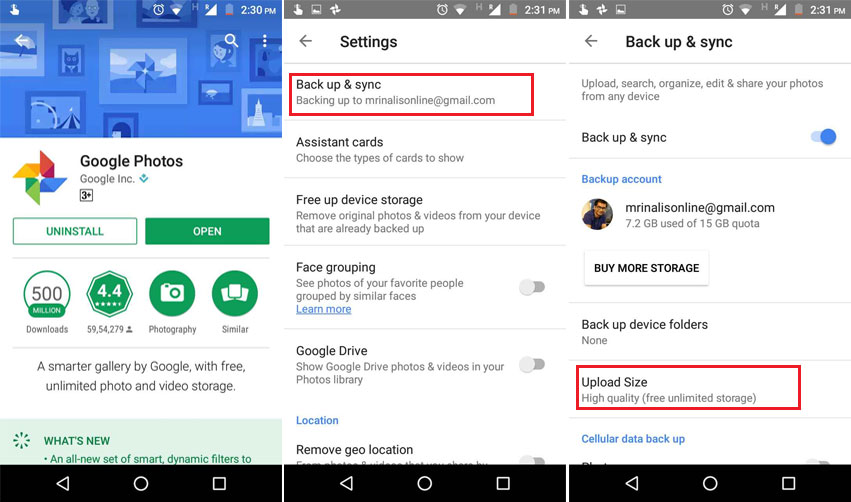
Что он не копирует?
- СМС
- Журналы вызовов
- Пользовательские настройки, такие как панель запуска, экран блокировки и т. д.
- Большая часть настроек и данных приложения (которые приложение не передает сервисам Google Play)
Шаг 3. Резервное копирование текстовых сообщений и журналов вызовов
Поскольку Google Backup не включает резервное копирование SMS и звонков, мы будем использовать стороннее приложение для создания отдельной резервной копии.
Текстовые сообщения и журналы вызовов — один из наиболее важных типов данных, которые могут даже содержать конфиденциальную информацию. Поэтому вам нужно быть очень осторожным с тем, как следует выполнять резервное копирование этих данных. Для этой цели я доверяю приложению Простое резервное копирование и восстановление , которое удивительно просто и совершенно бесплатно в использовании. Приложение позволяет создавать резервные копии SMS, MMS, контактов, журналов вызовов, календаря и закладок. Все эти данные можно сохранить на SD-карте или в выбранном вами облачном хранилище, включая Google Drive, Box, Dropbox и OneDrive.
По теме: Топ-5 Android-приложений для резервного копирования SMS и журналов вызовов
В соответствии со своим названием, Easy Backup & Restore имеет очень простой интерфейс, который позволяет быстро создавать резервные копии или восстанавливать данные с помощью всего лишь нескольких вкладок. Просто нажмите «Резервное копирование» и выберите тип данных, которые вы хотите создать резервную копию. После этого выберите, куда вы хотите сделать резервную копию данных. Если вы хотите сохранить данные при себе, выберите SD-карта. В противном случае просто выберите службу облачного хранения по вашему выбору. Вы также можете выбрать несколько мест резервного копирования, чтобы иметь несколько резервных копий.
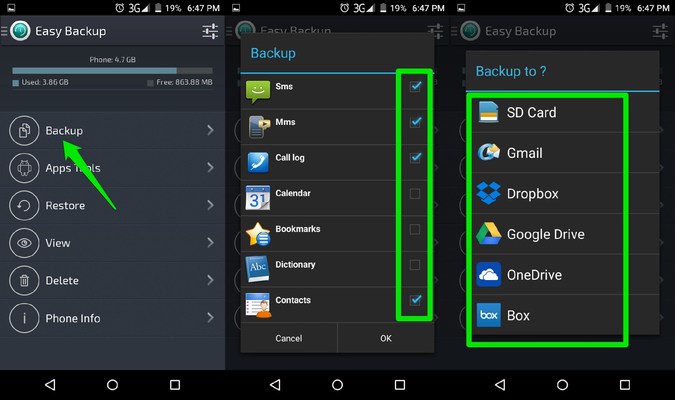
Чтобы восстановить данные, загрузите Easy Backup & Restore в новый телефон и нажмите кнопку «Восстановить», чтобы восстановить данные. Существует также опция «Просмотр», которая позволяет просмотреть данные перед восстановлением. Кроме того, созданные резервные копии также можно отправлять другим людям по электронной почте.
Вы можете выполнить резервное копирование всех данных вручную или указать Easy Backup & Restore автоматически создавать резервные копии через определенное время. Как новая, так и старая резервная копия будут сохранены, но вы можете удалить старые резервные копии по истечении определенного периода времени.
Метод 2: резервное копирование всего в одном месте
Выше приведены простые способы резервного копирования всех данных Android с помощью бесплатных и неограниченных сервисов. Однако вам придется зависеть от различных сервисов для хранения и восстановления данных, что может быть немного утомительно. Если вы хотите сделать резервную копию всех данных в одном месте и без рутирования телефона, это можно сделать с помощью приложения Резервное копирование в G Cloud .
Что включает в себя эта резервная копия?
- Контакты
- Журнал вызовов
- Сообщения
- Фотографии
- Видео
- Музыка
- Документы
- Календари
- Системные настройки
- Данные браузера
- Данные WhatsApp
Однако он имеет ограниченное пространство в 1 ГБ, которое можно увеличить до 10 ГБ за счет выполнения различных бесплатных предложений (множество предложений). Хотя приложение отлично подходит для резервного копирования данных Android, но вы ограничены максимальным объемом памяти только 10 ГБ бесплатно. Если вам нужно больше места, вам придется за него заплатить.
К данным, которые вы можете сделать резервную копию, относятся SMS, журналы вызовов, контакты, фотографии, видео, аудиофайлы, документы и другие типы файлов. Когда вы загрузите приложение, G Cloud Backup предложит вам указать, какой тип данных вы хотите защитить (резервное копирование). Просто установите флажок рядом с каждым типом данных, и резервное копирование будет выполнено по расписанию. Кроме того, вы также можете защитить приложение паролем, чтобы другие люди не могли получить доступ к вашим данным.
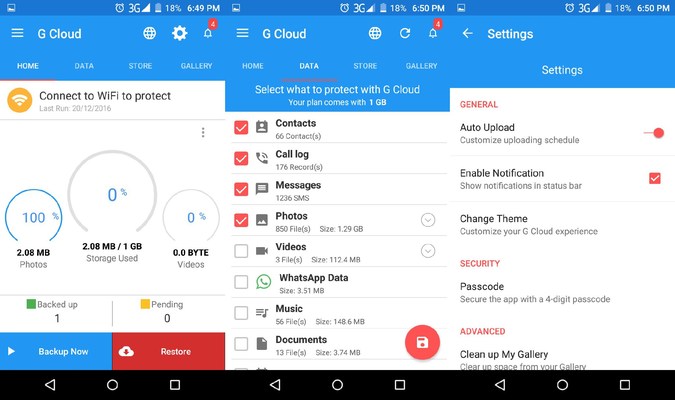
К сожалению, G Cloud Backup не может создавать резервные копии данных и настроек приложений. Чтобы получить эту функцию, вам понадобится рутированный телефон. Однако не стоит беспокоиться, поскольку вы все равно можете использовать встроенную функцию «Резервное копирование и сброс» для резервного копирования данных приложения (как упоминалось выше).
Подведение итогов
Если вы хотите сделать резервную копию данных Android бесплатно и без каких-либо ограничений, вам придется использовать разные сервисы для резервного копирования разных типов данных. Тем не менее, G Cloud Backup — хороший сервис, если вы готовы платить 3,99 доллара в месяц за пакет безлимитного хранилища. Что касается бесплатного пространства в 10 ГБ, предлагаемого G Cloud Backup, вам придется выполнить множество предложений, которые могут занять много времени.
Читайте также: 6 полезных советов, как освободить место на вашем Android-устройстве
